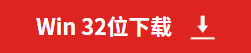分享一个PDF转HTML的文档格式转换方法
- 来源: 金舟软件
- 作者:Kylin
- 时间:2025-03-06 18:04:58
PDF是一种高清阅读文件,同时它也与其他格式文档一样可以转成html网页格式的,下面是详细的转换步骤,一起来看看吧!
第一步、电脑上双击打开金舟PDF转换器,点击选择“PDF文转文件”选项;
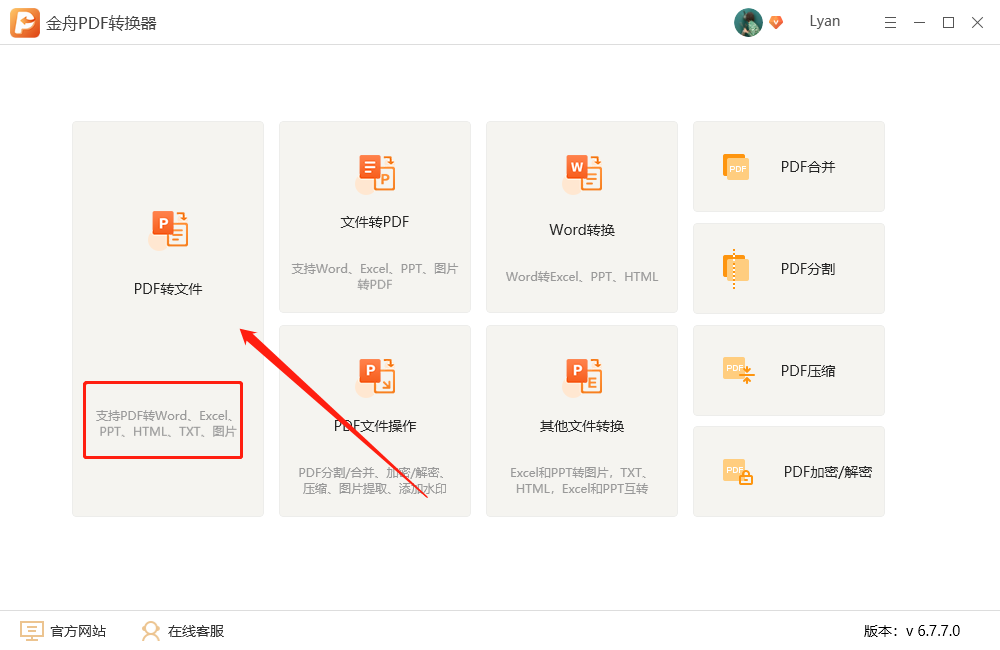
第二步、再点击选择“PDF转html”功能,并且将文件添加进来;

第三步、点击文件的“全部”,可自定义选择页面页码;
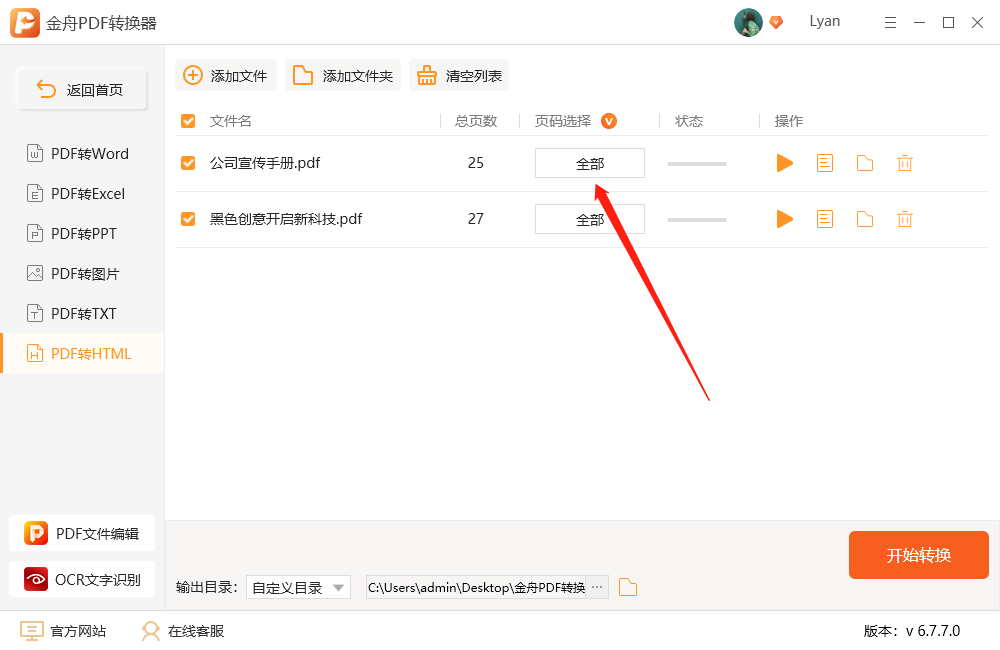
第四步、在这里,选择需要转换的页面,点击“确定”即可;
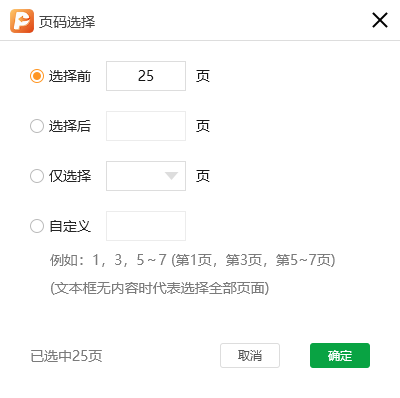
第五步、输出目录可以自定义选择,以便及时查找到文件;
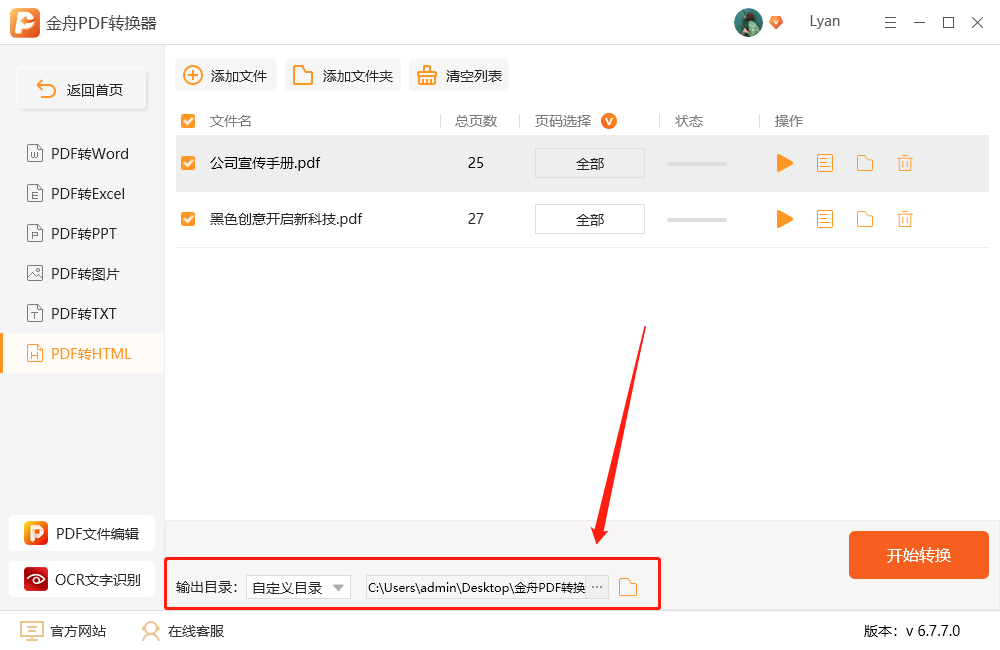
第六步、最后,点击“开始转换”;
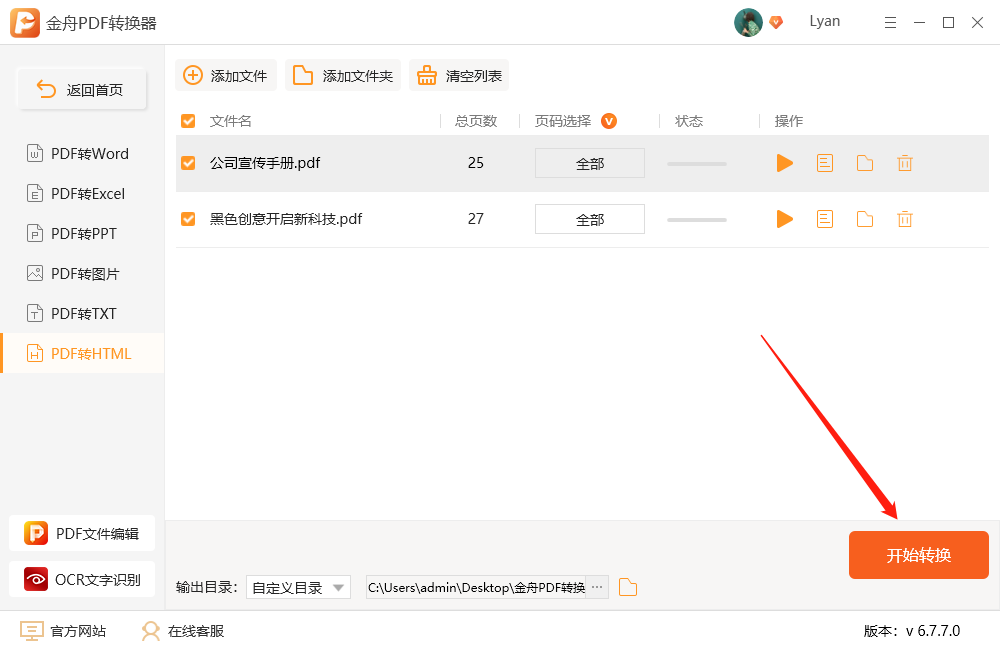
第七步、成功后,点击前往导出文件位置浏览html文件;
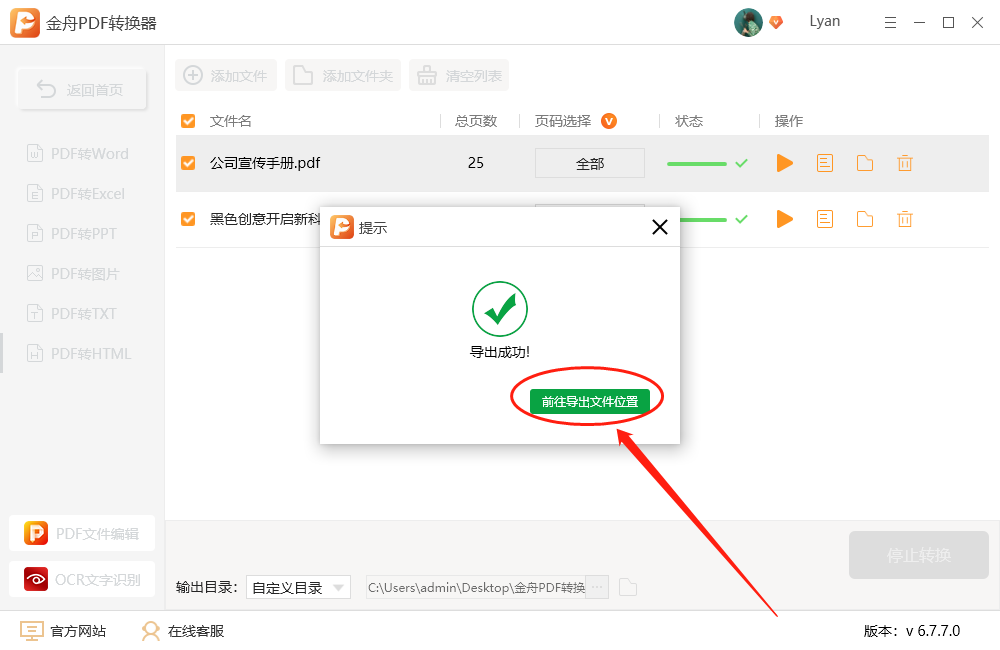
第八步、如图,以下就是转换好的网页文件啦;
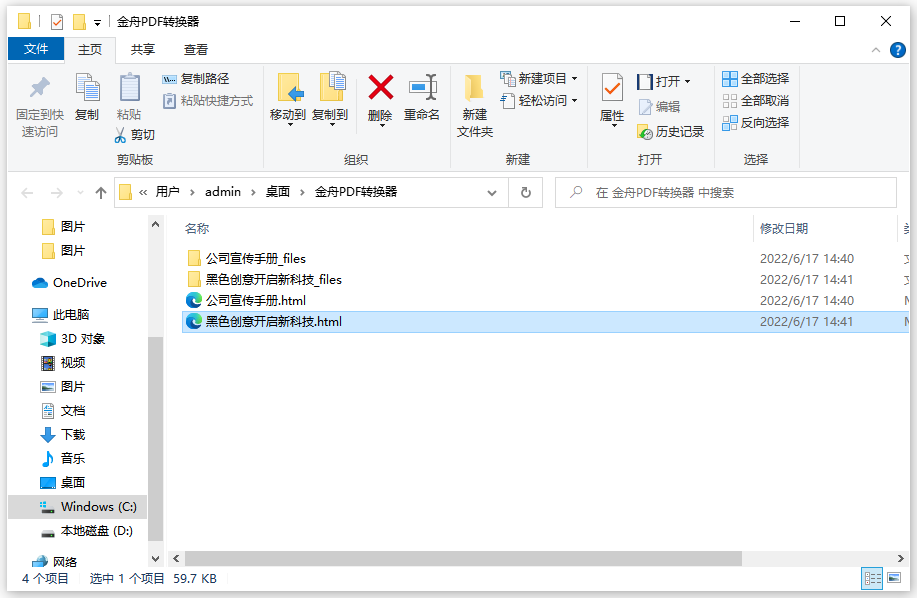
用电脑上的任意浏览器打开,内容就很完整的展示出来了。
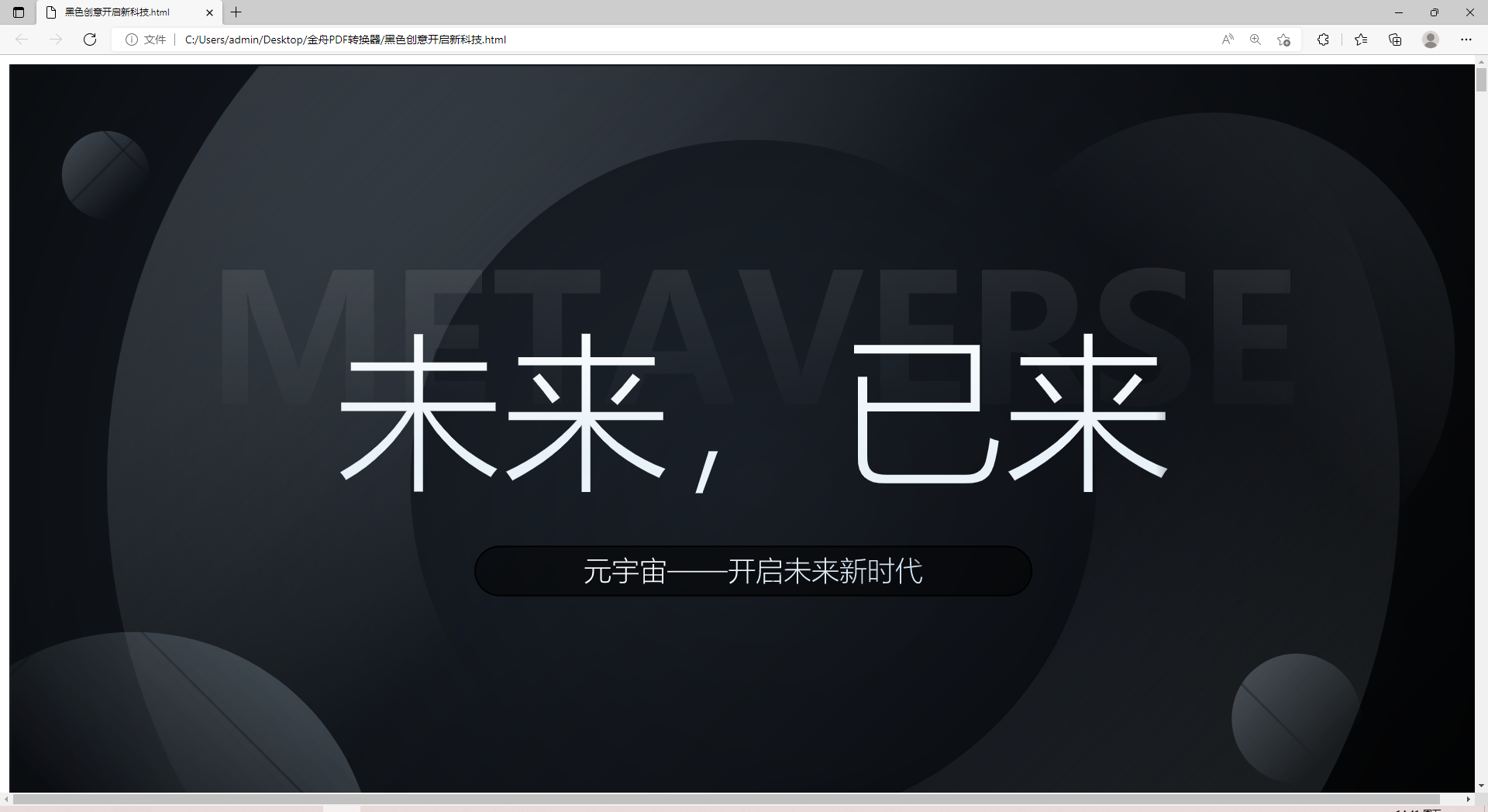
PDF转换网页文件之后,可依然不会改变文档本身的内容,相反更加的方便分享和阅读,更多办公文档格式转换问题可以关注金舟软件官网。
推荐阅读:








































































































 官方正版
官方正版
 纯净安全
纯净安全